Tipp: Diktieren auf dem Mac
Ebenso wie auf dem iPhone ist es auch auf dem Mac möglich, Texte zu diktieren – sowohl on- als auch offline. Wir zeigen, wie es geht.
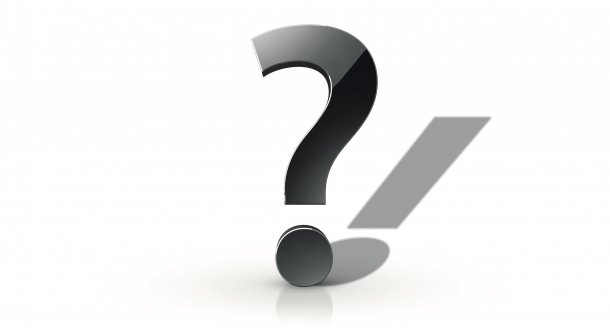
Frage: Auf dem iPhone nutze ich schon seit langem die praktische Diktierfunktion, etwa um Whats-App-Nachrichten nicht eintippen zu müssen. Seit ich verstärkt alleine im Homeoffice arbeite, möchte ich das auch am Mac nutzen – schließlich wird kein Kollege gestört. Wie richte ich das ein?
Mac & i antwortet: Zunächst benötigen Sie ein Mikrofon, das haben viele Macs (alle MacBooks und der iMac) glücklicherweise schon eingebaut. Für den Mac mini oder Mac Pro können Sie zum Beispiel das preiswerte Speedlink Capo USB (ab 10,90 €) oder alternativ eine Webcam mit eingebautem Mikro anschaffen (siehe auch Webcam am Mac: So gelingt das beste Bild), die Sie für Videokonferenzen im Homeoffice vielleicht ohnehin benötigen.
Öffnen Sie dann die Systemeinstellung "Tastatur" sowie den Reiter "Diktat". Klicken Sie hinter "Diktat" auf "Ein" und in der anschließenden Meldung auf "Diktierfunktion aktivieren". Haben Sie mehrere Tonquellen auf dem Mac, wählen Sie die gewünschte im linken Bereich der Karteikarte aus.
Entscheiden Sie, ob Apple die Audioinhalte zur Verbesserung des Dienstes speichern darf, im Zweifelsfall mit "Später". Die Dateien werden für die Spracherkennung an Apple geschickt und auf deren Server in Text konvertiert.
Nun können Sie noch die Sprache respektive Sprachvariante sowie den Kurzbefehl für die Funktion ändern. Standardmäßig sind "Deutsch" und "2 × Fn-Taste" ausgewählt.
Wechseln Sie jetzt beispielsweise in einen Texteditor und positionieren den Cursor an der gewünschten Stelle.
Drücken Sie zweimal die fn-Taste, und es erscheint ein Mikrofon-Symbol neben dem Fenster, das auch den Audiopegel anzeigt. Nun können Sie Ihren Text diktieren.
Satzzeichen sprechen Sie einfach mit, also "Komma", "Punkt" oder "Fragezeichen". Möglich sind auch die Befehle "neue Zeile" oder "neuer Absatz". Zum Abschluss des Diktats klicken Sie auf "Fertig".
Offline-Diktieren am Mac – erweiterete Diktierfunktionen
Wollen Sie auch ohne Internetzugang mit dem Mac diktieren, setzen Sie unter macOS 10.13 und 10.14 einen Haken bei "Erweiterte Diktierfunktion verwenden". Daraufhin lädt macOS einige Dateien nach. Die Erkennungsraten sinken durch die Offline-Bearbeitung allerdings stark. Seit macOS 10.15 erreicht man das Herunterladen der Sprachdateien, indem man zu der Systemeinstellung "Bedienungshilfen" wechselt, dort bis zu "Motorik" scrollt und die Sprachsteuerung aktiviert. Dann beginnt der Download von 877 MByte Sprachdaten.
In einem Support-Dokument verweist Apple richtigerweise darauf, dass Tastaturdiktat und Sprachsteuerung (die Bedienung des Macs per Spracheingabe) nicht gleichzeitig aktiv sein dürfen. Schaltet man die Sprachsteuerung allerdings ab, funktioniert das Diktieren offline nicht mehr. Diese Funktion hat Apple unter Catalina somit leider verschlimmbessert.
(lbe)